2006-11-28
Bildbehandla online med Pixer.us
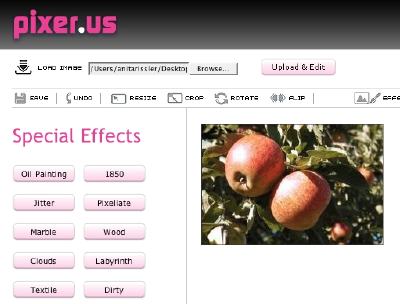 Den snabba utvecklingen mot att väldigt många användbara program blir tillgängliga gratis på webben är bara att tacka för. Jag har testat ett lättanvänt onlineprogram för bildbehandling - Pixer.us - som dessutom har en mängd med trevliga funktioner. Alltid tillgängligt på webben utan kostnad.
Den snabba utvecklingen mot att väldigt många användbara program blir tillgängliga gratis på webben är bara att tacka för. Jag har testat ett lättanvänt onlineprogram för bildbehandling - Pixer.us - som dessutom har en mängd med trevliga funktioner. Alltid tillgängligt på webben utan kostnad. Ladda upp bilden från datorn på vanligt sätt. Sedan finns det funktioner för
- storleksförändring - Resize med skjutreglage - eller Crop, välj ut en del av bilden
- rotering och flip
- ljushet och kontrast med skjutreglage liksom mättnad
- colorfix ger sex möjligheter däribland sepiatoning
- oskärpa och skärpa med skjutreglage, båda kan användas samtidigt
- specialfix - se bilden - här finns mycket att roa sig med, Rust/rost är en intressant effekt.
Varje ändring kan ångras eller man kan gå tillbaka till originalet, som finns kvar orört efter bildbehandlingen.
Ofta är det ju viktigt om man vill lägga upp ett foto på webben, t ex i ett diskussionsforum, att bilden är ganska liten, ca 30 kb. Använd Resize och dra skjutreglaget tills bilden blivit mindre. Högerklicka sedan på bilden och välj Egenskaper. Där finns uppgiften hur stor bilden har blivit. Minska eventuellt ner bilden ännu mer eller börja om från början med Cropverktyget.
Man kan spara det behandlade fotot i fyra format - jpeg, gif, png, bmp. Men det går inte att döpa filen - alla heter myphotos, när de laddas ner till datorn. Glöm alltså inte bort att ge bilden ett namn där.
Det finns en utmärkt liten video från Screeniac som visar vad man kan göra med programmet (på engelska, men bilderna säger det mesta).
Det enda negativa ur seniorsynpunkt är att instruktionstexten är väldigt liten (kan förstoras i webbläsaren) liksom texten på knapparna (kan tyvärr inte förstoras). Pröva Pixer.us!
Det finns andra liknande program, bl a Snipshot som har recenserats av bloggare. (Stationsvakt: Resiza snabbt och enkelt med Snipshot; Nätverket Seniorhuset: Fri bildredigering på nätet)
Screeniac: Videoguide för Pixer.us


